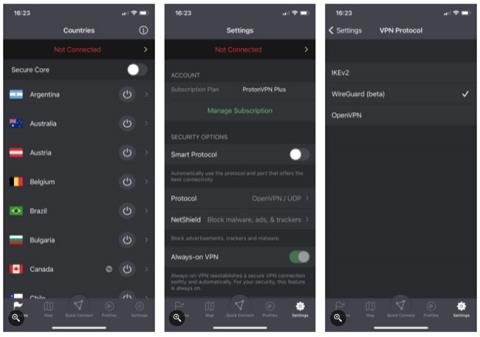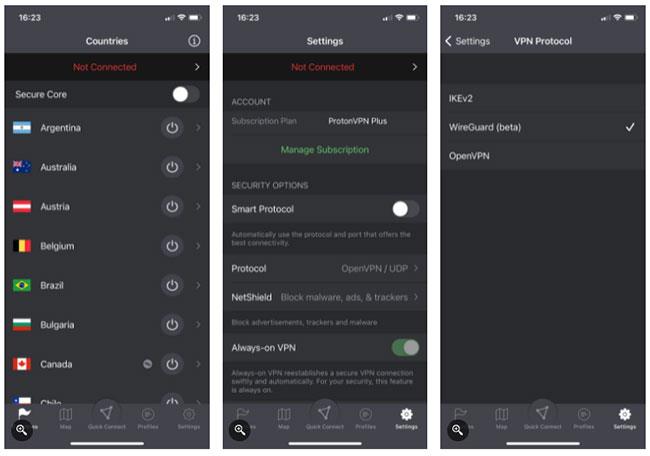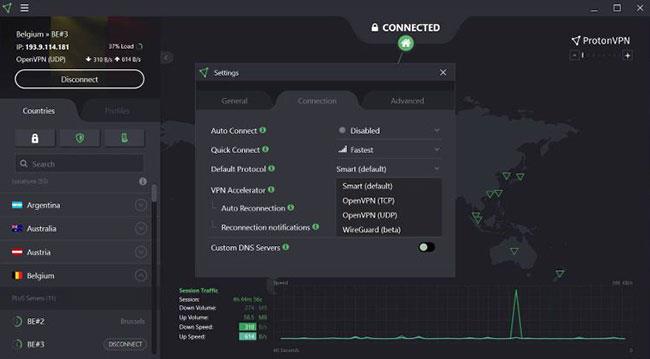Το ProtonVPN , η εφαρμογή εικονικού ιδιωτικού δικτύου (VPN) από την ομάδα που βρίσκεται πίσω από τον πάροχο κρυπτογραφημένων email ProtonMail, προσφέρει διακομιστές σε όλο τον κόσμο με γρήγορες ταχύτητες σύνδεσης και μια σειρά από λειτουργίες εστιασμένες στο απόρρητο. private. Εκτός από αυτά, η εφαρμογή VPN μπορεί επίσης να εναλλάσσεται αυτόματα μεταξύ των πρωτοκόλλων IKEv2 , OpenVPN και WireGuard VPN .
Ενώ μπορείτε να αφήσετε την εφαρμογή να καθορίσει την καλύτερη σύνδεση και πρωτόκολλο, το WireGuard είναι ένα σχετικά νέο, ελαφρύ και αποτελεσματικό πρωτόκολλο που βελτιώνει την εμπειρία περιήγησής σας. Ευτυχώς, οι προγραμματιστές σάς έχουν παράσχει έναν τρόπο να κάνετε εναλλαγή μεταξύ πρωτοκόλλων VPN με μη αυτόματο τρόπο.
Δείτε πώς μπορείτε να ενεργοποιήσετε το WireGuard στο ProtonVPN μέσω συσκευών Android, iOS και Windows. Αυτή η λειτουργία δεν είναι προς το παρόν διαθέσιμη σε macOS ή Linux.
Πώς να ενεργοποιήσετε το WireGuard στο ProtonVPN μέσω συσκευών Android και iOS
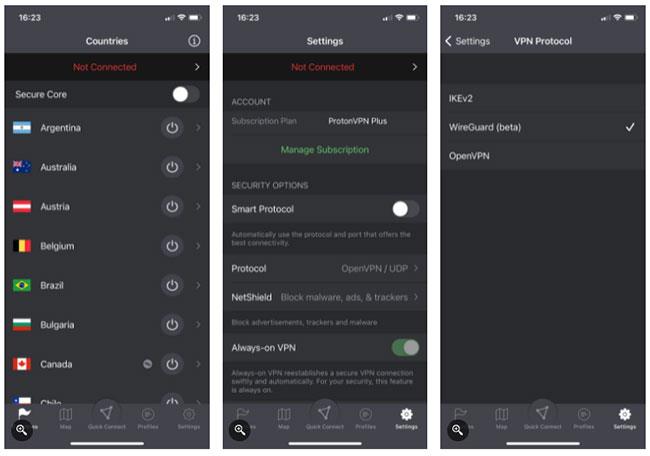
Λίστα χωρών, σελίδα εγκατάστασης εφαρμογής smartphone και οθόνη επιλογής πρωτοκόλλου εφαρμογής για κινητά ProtonVPN
1. Ανοίξτε την εφαρμογή ProtonVPN.
2. Αποσυνδεθείτε από τυχόν ενεργές συνδέσεις VPN.
3. Πατήστε Ρυθμίσεις στην πλοήγηση της εφαρμογής στο κάτω μέρος της οθόνης.
4. Πατήστε τον διακόπτη για να απενεργοποιήσετε το Smart Protocol.
5. Στην ενότητα Έξυπνο πρωτόκολλο , πατήστε το πλαίσιο Πρωτόκολλο.
6. Επιλέξτε WireGuard (beta). Ένα σημάδι επιλογής θα εμφανιστεί δίπλα στην επιλογή σας.
7. Χρησιμοποιήστε το κουμπί Γρήγορη σύνδεση για να ξεκινήσετε μια σύνδεση VPN με το WireGuard. Εναλλακτικά, χρησιμοποιήστε την προβολή Χάρτης ή Χώρες για να επιλέξετε έναν διακομιστή με μη αυτόματο τρόπο.
Πώς να ενεργοποιήσετε το WireGuard στο ProtonVPN μέσω συσκευής Windows
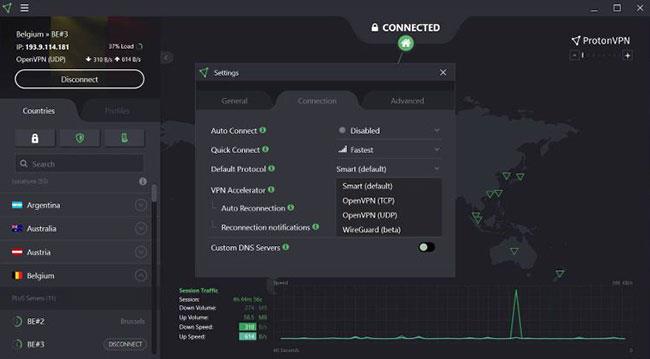
Το ProtonVPN στα Windows εμφανίζει την επιλογή ενεργοποίησης του WireGuard
1. Ανοίξτε την εφαρμογή ProtonVPN.
2. Αποσυνδέστε τυχόν ενεργές συνδέσεις VPN.
3. Κάντε κλικ στο εικονίδιο μενού στο επάνω αριστερό μέρος του παραθύρου και επιλέξτε Ρυθμίσεις.
4. Ανοίξτε την καρτέλα Σύνδεση. Το προεπιλεγμένο πρωτόκολλο θα οριστεί σε Έξυπνο (προεπιλογή).
5. Κάντε κλικ στο αναπτυσσόμενο πλαίσιο και επιλέξτε WireGuard (beta).
6. Κλείστε το πλαίσιο διαλόγου Ρυθμίσεις.
7. Χρησιμοποιήστε το κουμπί Γρήγορη σύνδεση για να ξεκινήσετε μια σύνδεση VPN με το WireGuard. Εναλλακτικά, χρησιμοποιήστε την προβολή Χάρτης ή Χώρες για να επιλέξετε έναν διακομιστή με μη αυτόματο τρόπο.
Εάν θέλετε η εφαρμογή να αποφασίσει το καλύτερο πρωτόκολλο για τη σύνδεσή σας, επιστρέψτε στις ρυθμίσεις και ενεργοποιήστε ξανά το Smart Protocol.
Ελπίζω να είστε επιτυχημένοι.